


目前有很多新手用户不知道怎么在Mac系统中轻松阅读PDF文档,其实方法还是比较简单易操作的,如果你有兴趣可以跟随小编一起来这款Mac中怎么阅读PDF文档介绍的文章中仔细了解下哦,希望小编为你准备的这款Mac中怎么阅读PDF文档介绍的文章可以为你提供有效的帮助哦。

如果已经通过首次运行弹窗或在“偏好设置”中将PDF Expert设置为打开PDF文档的默认应用,那么我们在Finder双击PDF文件,即可在PDF Expert打开,具体操作如下:
1、打开“PDF Expert”中的“偏好设置”;
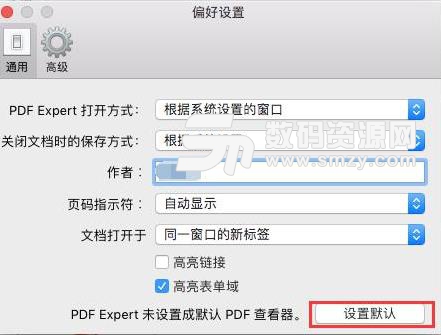
2、在出现的偏好设置对话框中点击“设置默认”;

3、然后我们在Finder中双击PDF文件,即可在PDF Expert中打开了。
二
在“新建标签”,从Finder将PDF文件拖放到高亮区域,具体操作如下:
1、打开PDF Expert;
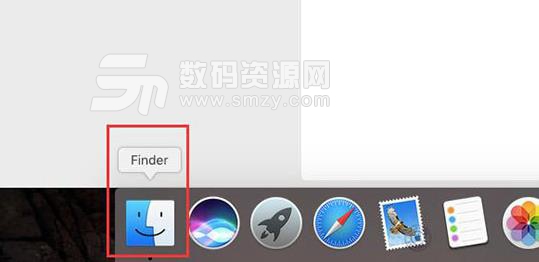
2、单击打开Finder;
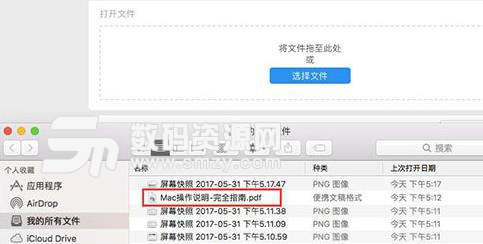
3、选中需要打开的PDF文档,将其拖放至高亮区域,就可以在PDF Expert中打开了。

在“新建标签”中点击“选择文件”,从文件选择窗口选定一个需要打开的PDF文件即可,具体操作如下:
1、在“新建标签”中点击“选择文件”;

2、选中我们需要打开的PDF文档,然后点击“打开”。
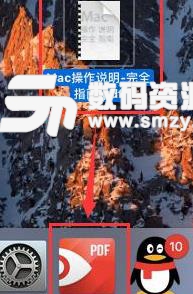
四
当PDF Expert陈列于Dock栏,仅需拖放需要打开的PDF文件到PDF Expert图标上即可。